Audi RSE remote App
L'application à distance Audi RSE vous permet de contrôler à distance Audi Divertissement mobile en utilisant votre smartphone Android, offrant un haut niveau de confort. Que vous êtes assis dans le siège du passager avant ou à la maison sur le canapé: Utilisez l'application à distance RSE pour connecter votre smartphone Android à Audi de divertissement mobiles et afficher des photos, regarder des films et écouter de la musique avec facilité. Vous pouvez même utiliser l'application pour envoyer du contenu depuis un smartphone Android ou appelez le contenu enregistré sur Audi divertissement mobile. Si elle est présente, le contenu peut également être envoyé à un deuxième système mobile Audi Entertainment.Exigences pour l'utilisation de l'application à distance RSE(avec des systèmes mobiles un ou deux Audi Divertissement) 1. Le smartphone chargé de l'application à distance RSE et au moins une Audi système mobile de divertissement doit être connecté au même réseau Wi-Fi.2. Le smartphone ou au moins un système Audi Mobile Entertainment doivent contenir des contenus tels que des photos, des films ou de la musique. 3. L'Audi Divertissement mobile doit être en mode de réception. Fonctions de l'application à distance RSE Fonction Streaming:Diffuser du contenu stocké sur un smartphone Android (photos, vidéos ou musique) sur un ou deux systèmes mobiles Audi Divertissement. Le contenu est envoyé à Audi Divertissement mobile via streaming DLNA. Fonction Remote:Voir le contenu stocké sur Audi divertissement mobile (photos, films ou musique) sur un smartphone Android.Le processus est identique pour ces deux fonctions:1. Vérifier et veiller à ce que les exigences indiquées ci-dessus sont remplies.2. Sélectionnez le type de contenu (photos, films ou de la musique).3. Sélectionnez la source (smartphone Android, d'autres smartphones avec l'application à distance Audi RSE ou Audi Divertissement mobile).4. Sélectionnez un fichier.5. Appuyez sur le symbole «Jeter de RSE".6. Sélectionnez le périphérique "Target" (Audi Divertissement mobile).7. Appuyez sur "Start jeter". Contenu (photos, films ou de la musique) est transféré à partir d'un PC ou d'un à AEMSmartphone Android via la connexion micro-USB AEM. Faire cela,il suffit de connecter le câble USB fourni avec AEM à l'ordinateur etAEM définir comme un dispositif MTP (Media). Copiez le contenu respectif dans le correspondantdossier ("Images", "Cinéma" ou "Music") sur AEM ou le smartphone. Note:S'il vous plaît être conscient qu'il peut ne pas être possible d'envoyer du contenu (par exemple, les films) en raison de la loi du droit d'auteur et de DRM (gestion des droits numériques).
Catégorie : Communication

Recherches associées
Avis (3)
Fre. D. C.
18 juil. 2020
Naz marche pas .ok pour consulter vos contenus et hop marche plus ...
Seb. D.
7 févr. 2021
Ne fonctionne pas

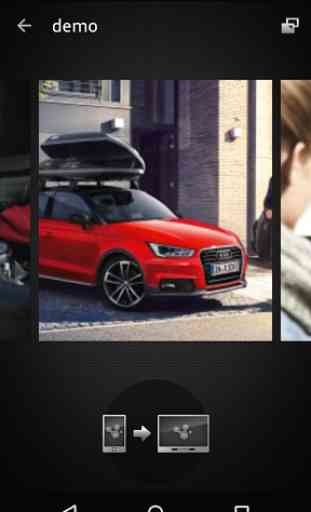
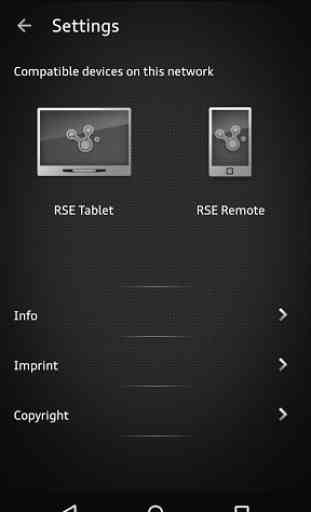
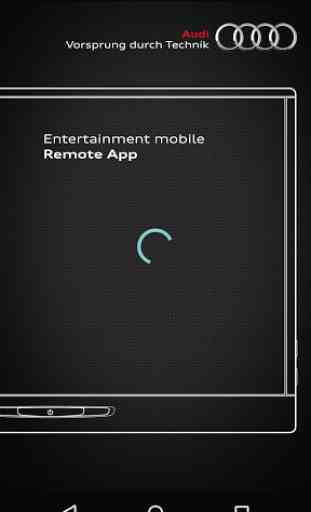

Ne fonctionne pas sur Note 10